《Excel》批量求乘积方法详解
发表于:2022-06-17 来源:网络 阅读次数:144
Excel软件的不同使用场景下,对应的也可能需要做出一些设置,其中很多用户都问到了《Excel》批量求乘积方法,以下就是素材吧小编整理的详细攻略。
在《Excel》表格中,用户可以需要求乘积的单元格输入公式即可得到乘积结果。
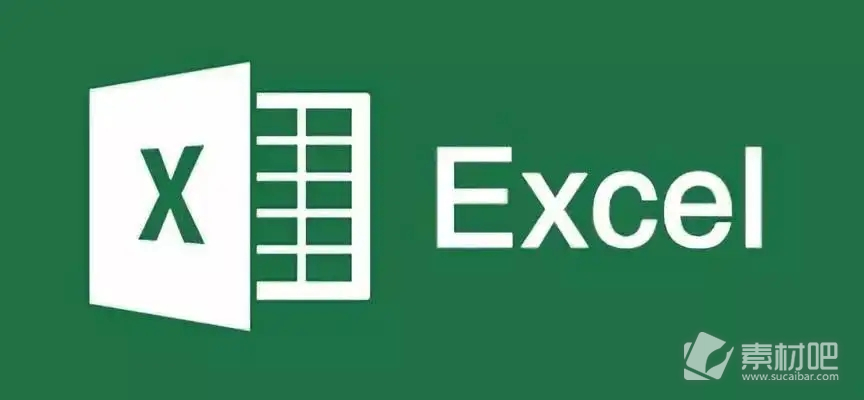
在《Excel》表格中,批量求乘积的具体操作方法是打开excel表格,在需要求乘积的单元格输入公式=A2*B2。(A2、B2分别代表需要需要相乘的两个单元格)之后按回车得到乘积结果后,按住单元格右下角小方块下拉即可批量得到乘积结果。
《Excel》批量求乘积方法
1、打开excel表格,在需要求乘积的单元格输入公式=A2*B2。(A2、B2分别代表需要需要相乘的两个单元格)
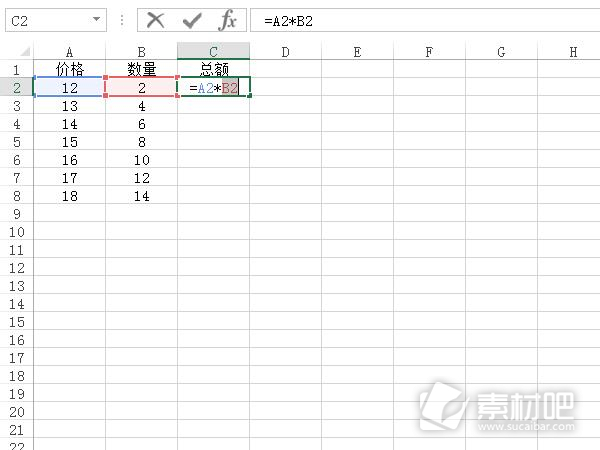
2、按回车得到乘积结果后,按住单元格右下角小方块下拉即可批量得到乘积结果。
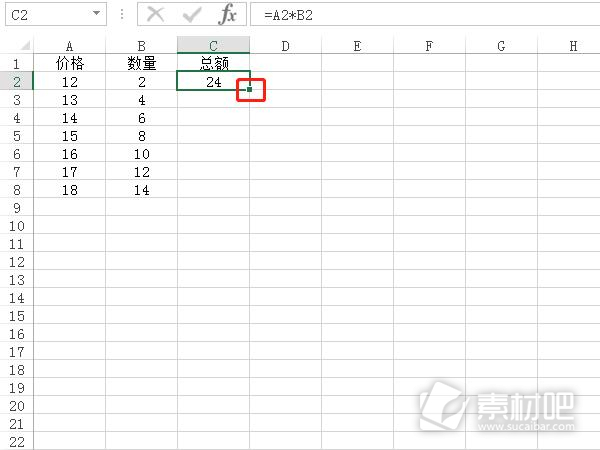
上面就是《Excel》批量求乘积方法教程的全部信息了,要是没能够帮到你,那么素材吧小编在这里表示抱歉。你也可以在本网站首页搜索这款游戏的其他教程,看看有没有能够帮到你的。























































